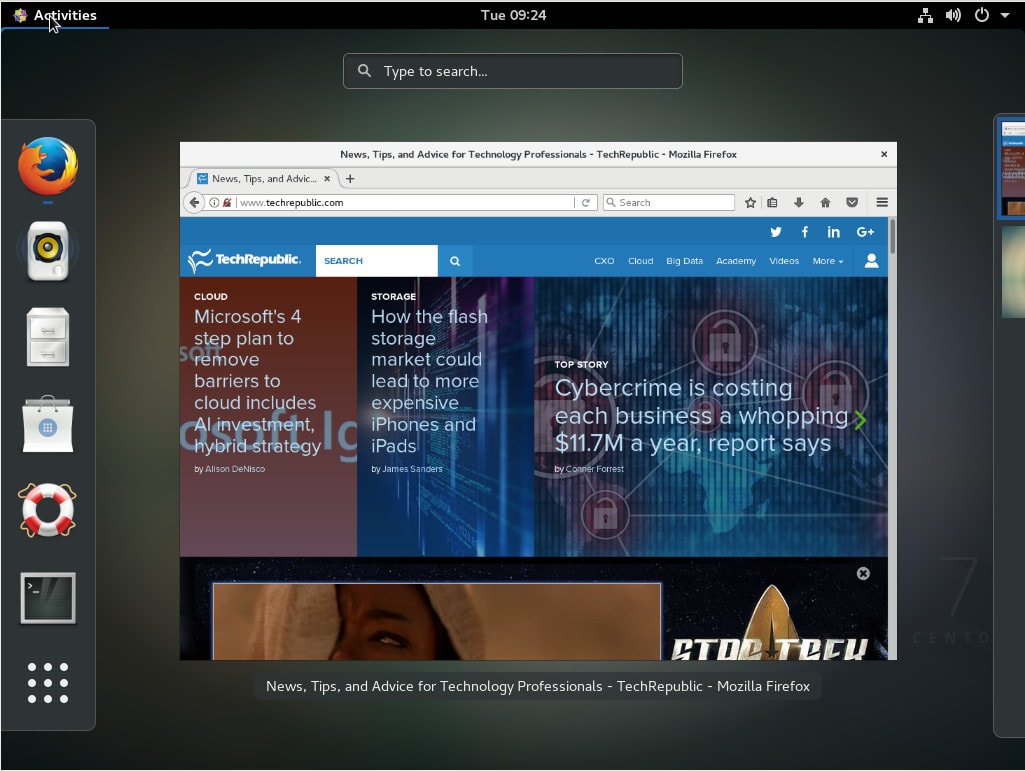آموزش نصب دسکتاپ gui در سنتوس 7
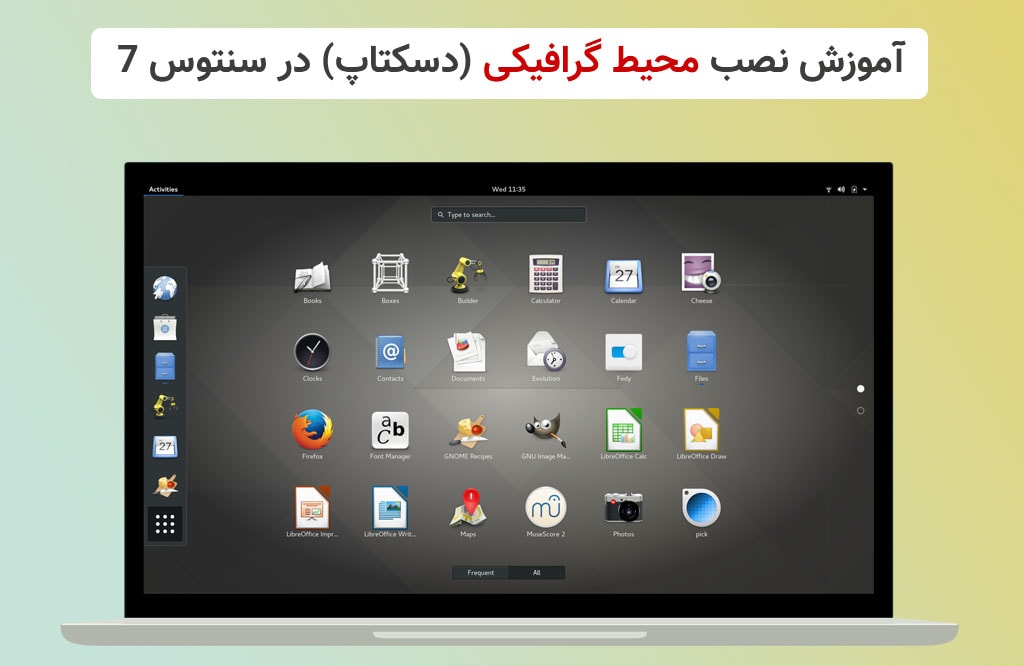
سنتوس 7 بسیار قدرتمند است. یک سیستم عامل متن باز با قابلیت های بسیار زیاد و انعطاف پذیر…
شما می توانید دسکتاپ (gui) را هنگام نصب سنتوس انتخاب و نصب نمایید اما اگر این کار را انجام ندادید مشکلی نیست. پس از نصب سیستم عامل نیز می توان محیط گرافیکی را بر روی سنتوس 7 نصب نمود.
در این مقاله قصد داریم نحوه نصب محیط گرافیکی GNOME, KDE, XFC و Mate desktop را به شما بیاموزیم.
پیشفرض ها :
فرض بر آن است که شما یک سنتوس 7 نصب و راه اندازی نمودید و دسترسی به یوزر root دارید. نصب محیط گرافیکی GNOME نیازی به راه اندازی مجدد سیستم عامل ندارد…
نصب محیط گرافیکی در سنتوس 7
قبل از شروع هر کار سیستم عامل خود را با دستور sudo yum update آپدیت کنید و سرور را ری استارت نمایید.
پس از آپدیت سیستم عامل دستور نصب دسکتاپ GNOME را صادر نمایید.
sudo yum -y groups install "GNOME Desktop"نصب این مورد با توجه به سرعت اینترنت شما و قدرت سخت افزاری ممکن است کمی طولانی باشد.
سپس برای اتمام نصب دستور زیر را صادر نمایید.
echo "exec gnome-session" >> ~/.xinitrcدستور بالا محیط دسکتاپ شما را استارت می کند.
شروع GNOME
قبل از اینکه این کار را بصورت خودکار انجام دهیم برسی می کنیم که gnome به درستی کار می کند یا خیر. برای انجام این کار در ترمینال لینوکس دستور startx را وارد کنید. محیط دسکتاپ باید بدون مشکل اجرا شود. همانند تصویر زیر.
ورود به محیط GUI
ممکن است شما بخواهید هر بار که وارد سرور می شوید از محیط گرافیکی استفاده نمایید. برای اجرای خودکار کافیست دستور زیر را وارد کنید.
systemctl set-default graphical.targetپس از ری استارت سرور ، محیط گرافیکی بصورت خودکار اجرا می شود… مانند تصویر زیر:
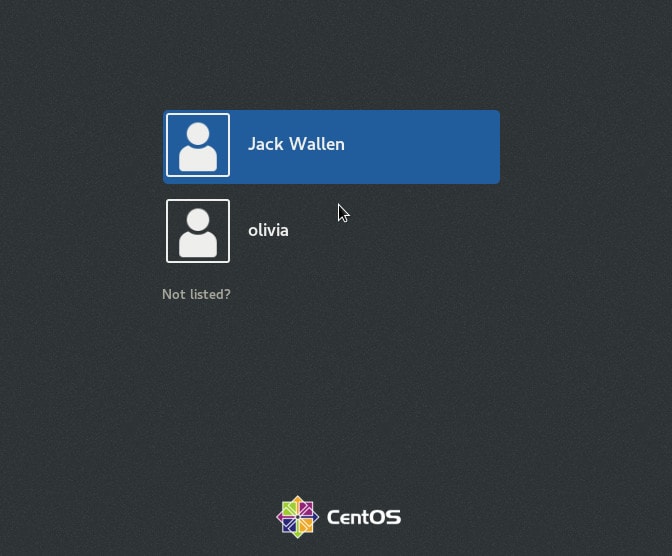
درباره KDE, XFCE, یا Mate
نصب KDE در سنتوس 7
ممکن است GNOME محیط گرافیکی مورد علاقه شما نباشد و دوست داشته باشید KDE desktop را به جای آن نصب نمایید. دستور نصب KDE به صورت زیر می باشد.
sudo yum -y groups install "KDE Plasma Workspaces"پس از اجرای کامل دستور زیر را وارد نمایید.
echo "exec startkde" >> ~/.xinitrcنصب XFCE در سنتوس 7
جهت نصب و اجرای محیط گرافیکی XFCE دستورات زیر را اجرا کنید.
sudo yum -y groupinstall X11
sudo yum --enablerepo=epel -y groups install "Xfce"
echo "exec /usr/bin/xfce4-session" >> ~/.xinitrcنصب mate desktop در سنتوس 7
و آخرین محیط گرافیکی که می خواهیم نصب آن را به شما بیاموزیم mate Desktop است. برای نصب و اجرا کافیست دستورات زیر را وارد کنید.
sudo yum --enablerepo=epel -y groups install "MATE Desktop"
echo "exec /usr/bin/mate-session" >> ~/.xinitrcاگر شما کار با لینوکس را تازه شروع کردید احتمالا تمایل دارید تا با محیط گرافیکی آن کار کنید. با استاده از آموزش بالا یکی از 4 محیط گرافیکی را نصب نمایید و از آن لذت ببرید.